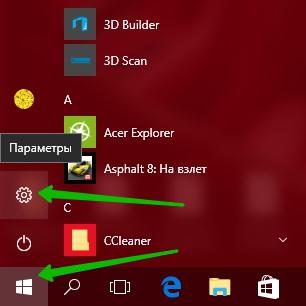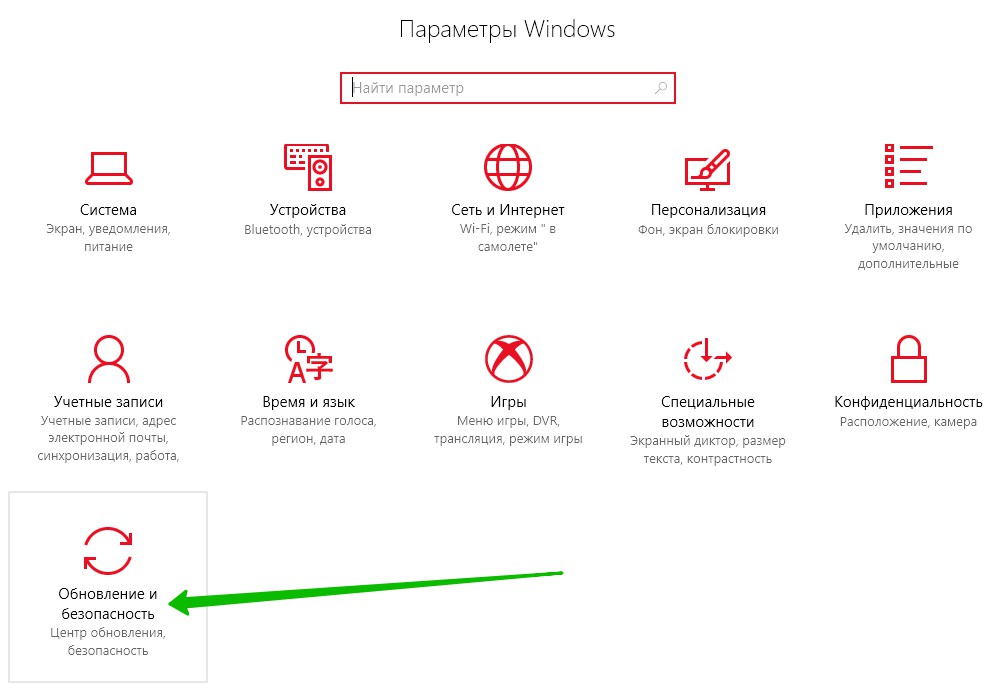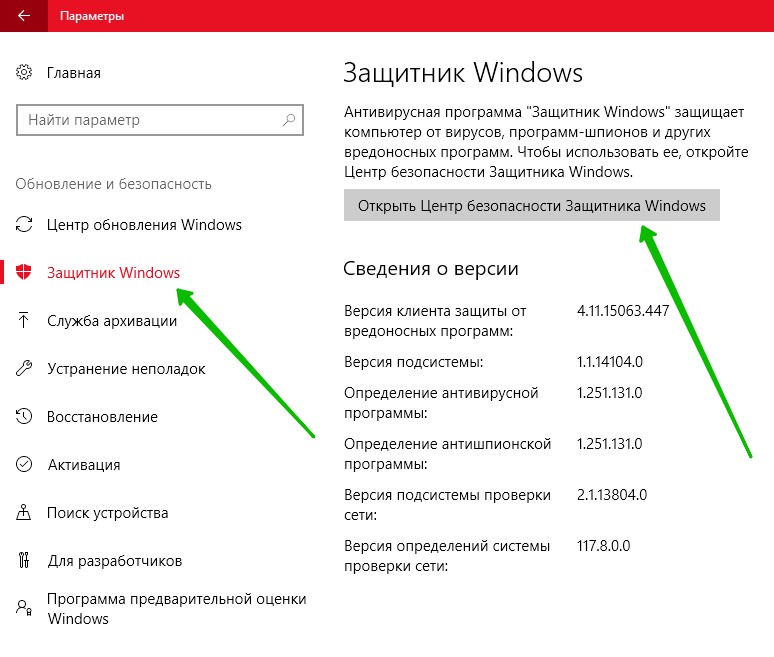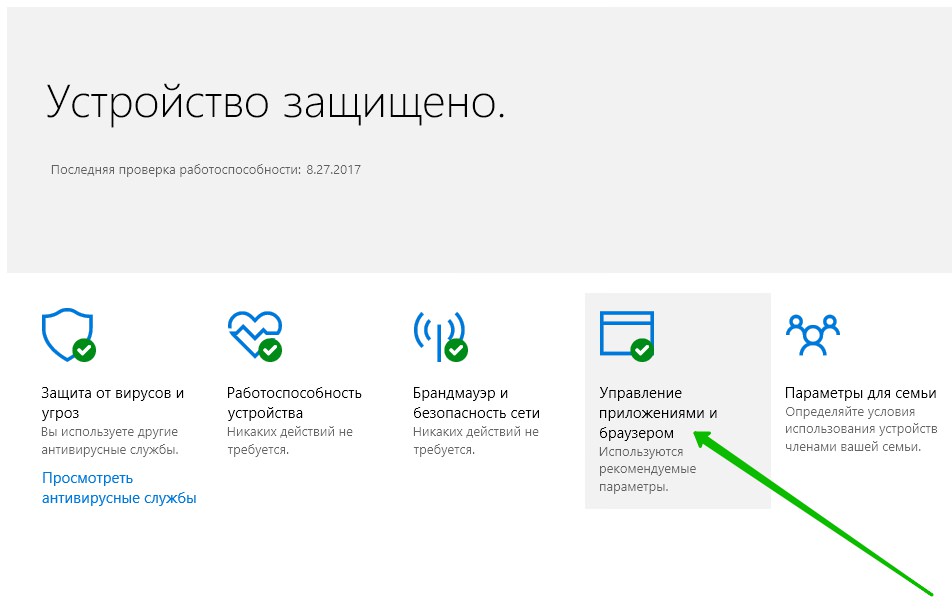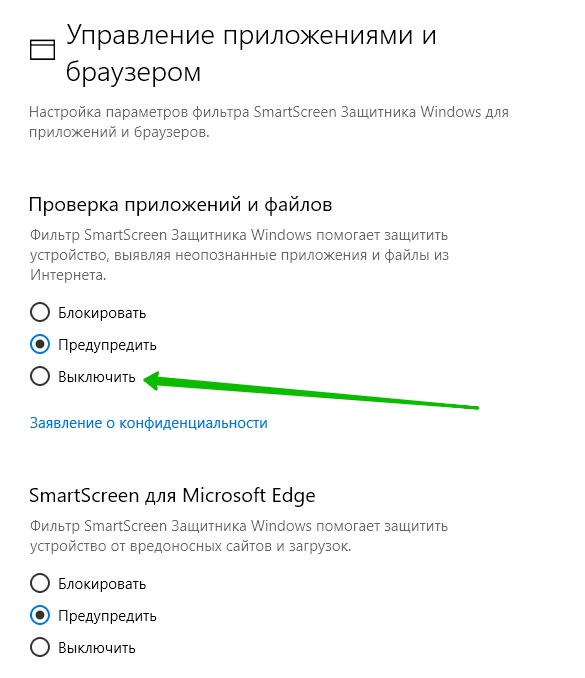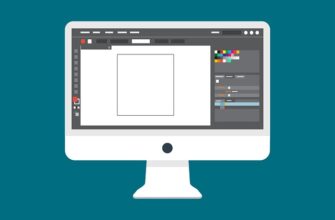Привет! Сегодня я покажу вам как отключить функцию SmartScreen на компьютере Windows 10. Фильтр smartscreen защитника windows, проверяет все загружаемые на компьютер файлы и приложения, на наличие угроз безопасности системы. Вы можете выбрать режим фильтра. Далее, я покажу как это сделать.
Внизу экрана слева, откройте меню Пуск. В открывшемся окне, нажмите на вкладку или значок Параметры.
Далее, на странице параметров, нажмите на вкладку Обновление и безопасность.
Далее, на странице обновления и безопасности, слева в боковой панели, перейдите на вкладку Защитник Windows. На данной странице, вверху, нажмите на кнопку Открыть центр безопасности Защитника Windows.
Далее, в центре безопасности Windows, нажмите на вкладку Управление приложениями и браузером.
Далее, у вас откроется страница. Здесь вы сможете отключить фильтр SmartScreen. Вы можете настроить три параметра:
— Проверка приложений и файлов. Можно блокировать опасные и неизвестные файлы, предупреждать об опасности, или выключить фильтр.
— SmartScreen для Microsoft Edge. Здесь тоже три режима, блокировать, предупредить или выключить.
— SmartScreen для приложений Магазина Windows. Здесь только два режима, предупредить об опасности, либо выключить фильтр.
Обратите внимание! Отключение фильтра SmartScreen может сделать ваше устройство уязвимым! Не рекомендуется отключать!
Всё готово! Вот так просто и быстро вы можете отключить SmartScreen на Windows 10!
— Paint 3D на Windows 10 как пользоваться обзор!
Остались вопросы? Напиши комментарий! Удачи!